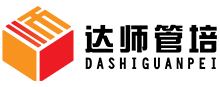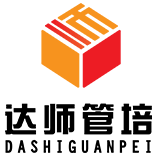課程關鍵詞:思維導圖使用技巧培訓 思維導圖使用技巧培訓課程 思維導圖使用技巧企業內訓
課程介紹Introduction:
XMind 是一個全功能的思維導圖和頭腦風暴軟件,為激發靈感和創意而生。作為一款有效提升工作和生活效率的生產力工具,受到全球百千萬用戶的青睞。
思維導圖運用圖文并重的技巧,把各級主題的關系用相互隸屬與相關的層級圖表現出來,把主題關鍵詞與圖像、顏色等建立記憶鏈接。思維導圖充分運用左右腦的機能,利用記憶、閱讀、思維的規律,協助人們在科學與藝術、邏輯與想象之間平衡發展,從而開啟人類大腦的無限潛能。思維導圖因此具有人類思維的強大功能。
思維導圖是一種將思維形象化的方法。我們知道放射性思考是人類大腦的自然思考方式,每一種進入大腦的資料,不論是感覺、記憶或是想法——包括文字、數字、符碼、香氣、食物、線條、顏色、意象、節奏、音符等,都可以成為一個思考中心,并由此中心向外發散出成千上萬的關節點,每一個關節點代表與中心主題的一個連結,而每一個連結又可以成為另一個中心主題,再向外發散出成千上萬的關節點,呈現出放射性立體結構,而這些關節的連結可以視為您的記憶,就如同大腦中的神經元一樣互相連接,也就是您的個人數據庫。
思維導圖又稱腦圖、心智地圖、腦力激蕩圖、靈感觸發圖、概念地圖、樹狀圖、樹枝圖或思維地圖,是一種圖像式思維的工具以及一種利用圖像式思考輔助工具。思維導圖是使用一個中央關鍵詞或想法引起形象化的構造和分類的想法;它用一個中央關鍵詞或想法以輻射線形連接所有的代表字詞、想法、任務或其它關聯項目的圖解方式。
課程收益Benefits:
★ 快速掌握Xmind的安裝和使用;
★ 掌握新建思維導圖,插入各種資源的方法
課程時間Times:1天,6小時/天
課程對象Object:
★ 企業中高層管理人員
★ 老師
★ 學生
授課方式Mode:理論講解——現場操作演示——學員重復操作——答疑輔導
課程大綱Outline
第一講:新建思維導圖
一、新建-選擇模板
1. 回車增加平級
2. Tab和Insert健-增加下一級別
課堂演練
二、右鍵選擇標題-結構
1. 可以修改標題的上下結構
2. 也可以直接選中標題——右側格式中選擇結構
課堂演練
三、右鍵選擇標題-格式
1. 可以選擇樣式-字體-字號-外形邊框-線條
課堂演練
四、右鍵背景-格式
1. 可以選擇墻紙
2. 線條漸細
3. 透明度
課堂演練
第二講 插入資源
一、三種插入方法
1. 右鍵點擊主題-插入
2. 菜單-插入
3. 工具欄三個點的位置
課堂演練
二、插入內容
1. 圖片
2. 圖標
3. 外框(點擊主題-插入-外框,點中外框-調整)
4. 概要
5. 聯系實踐環節:自己按所學做一個排版項目
三、插入主題
1. 中心主題
2. 分支主題
3. 子主題
4. 父主題
5. 自由主題(自由中心主題,自由分支主題)
實踐環節:插入各種主題
四、插入圖標的兩個位置
1. 工具欄——插入——圖標
2. 選中主題——右側第四個課堂演練
五、插入圖標的內容
1. 優先級
2. 表情
3. 任務進度
4. 旗子
5. 星星
6. 人像
7. 箭頭
8. 符號
9. 月份
10. 星期
課堂演練
六、插入聯系(CTRL+L)
1. 選中主題
2. 插入聯系——選擇需要和選中主題聯系的主題課堂演練
七、插入邊框(CTRL+B)
1. 插入——邊框
2. 右側有外框格式——可以選則樣式
3. 課堂演練
八、插入概要(CTRL+】)
1. 可以ctr鍵l多選主題
2. 插入概要
3. 右側可以選擇概要的樣式
4. 課堂演練
九、插入標簽(CTRL+F3)
十、插入備注(CTRL+F4)
1. 就是提示
課堂演練
十一、插入批注
1. 就是評論
課堂演練
十二. 導出
1. 圖片-文本-HTML(免費)
2. PPT-Word(收費)
3. PDF(收費)
4. 甘特圖(收費)
十三. 常用快捷鍵
聯系我時請說明是在達師管培看到的,謝謝!